원래는 나도 유료판을 사용하고 있었지만 개인용에 한해서 pro가 무료로 풀렸다고 하길래 재설치를 해보려고 했다,,
그런데 기존에는 vmware 사이트에 들어가면 바로 다운로드 받을 수 있었던 vmware가 알고보니 반도체 기업인 broadcom이 vmware 회사를 인수하게 되면서 사이트 자체가 없어져버림..
영구 라이선스 판매를 중지하고 연간 1년 단위 구독 서비스로 변경되었다고 한다.
그 대신에 개인 사용자가 무료로 사용할 수 있도록 변경되었다 (이미 정품을 사용하던 나는....^*^ㅎ
사이트는 바로 broadcom으로 변환이 되어 이젠 해당 사이트에서 다운로드를 받아야 하는데 이게 매우매우 복잡해짐
절차가 매우 많고 귀찮지만,,, 일단 인내심을 갖고 아래 단계를 따라해보면 설치 가능!
1. broadcom 사이트 진입
Broadcom Inc. | Connecting Everything
Broadcom Inc. is a global technology leader that designs, develops and supplies a broad range of semiconductor, enterprise software and security solutions.
www.broadcom.com
2. 회원가입 진행
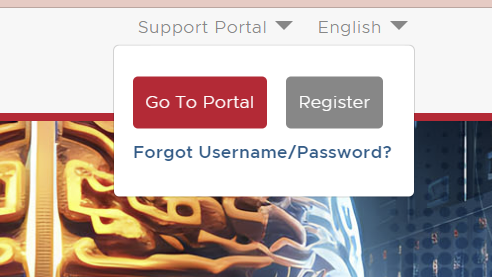
회원 가입 버튼부터 찾는게 힘들어서 삽질을 많이 했다..
우측 상단에 보면 Support Portal 토글이 있는데, 이를 열면 register 버튼이 숨겨져 있으니 클릭
회원가입은 알아서 하면 되는데, 단 아이디가 제한된 도메인으로 등록이 불가하여 테스트해본 결과 naver.com과 학교 메일 계정은 막혀있는 듯 해서 이 부분만 유의하면 될 듯 (일단 나는 gmail.com 으로 성공했다)
회원가입이 끝난 후 추가로 하단에 프로필 생성을 요구하는데, 개인 사용자는 만들 필요가 없으므로 I'll do it later 누르기
이후 로그인을 하려면 왼쪽 빨간색 Go To Portal 버튼을 누르면 로그인 창으로 자동 redirect 된다.
3. vmware download 창으로 이동

로그인을 하면 broadcom 메인 화면으로 이동하게 된다.
여기서 위와 같이 Software > VMware Cloud Foundation > My Downloads 경로로 클릭

수많은 버전의 vmware 종류가 나오는데 찾기 힘드니까 검색창에 workstation을 검색하여 찾아준다.

그럼 여기서 이렇게 여러 버전의 vmware workstation pro를 다운로드 받을 수 있다.
혹시 몰라서 제일 첫 번째 일반 pro 버전을 클릭해봤더니, 추가적인 개인정보 (회사, site ID 등 공식적인 info) 가 기입되지 않으면 아예 disabled 처리해놔서 다운로드 조차 받을 수 없게 해놨다..!!
살짝 추측컨대 작년까지만 해도 이미 인증된 시리얼키 몰래 커뮤니티에 뿌려서 사용하는 사람들이 무척 많았는데, 이 때문에 인증 절차를 더 확실히 한 듯 하다...

아쉽지만 무튼 본 목적이었던 personal use 버전으로 다운로드해보자.
I agree ~ 체크박스를 체크한 뒤, MD5 오른쪽에 있는 다운로드 버튼을 누르면 다음과 같은 안내창이 뜬다.

personal use로 사용하겠다는데 이것 조차 추가적인 검증이 필요하다고 추가 정보를 기입하라고 한다 ㅎ...
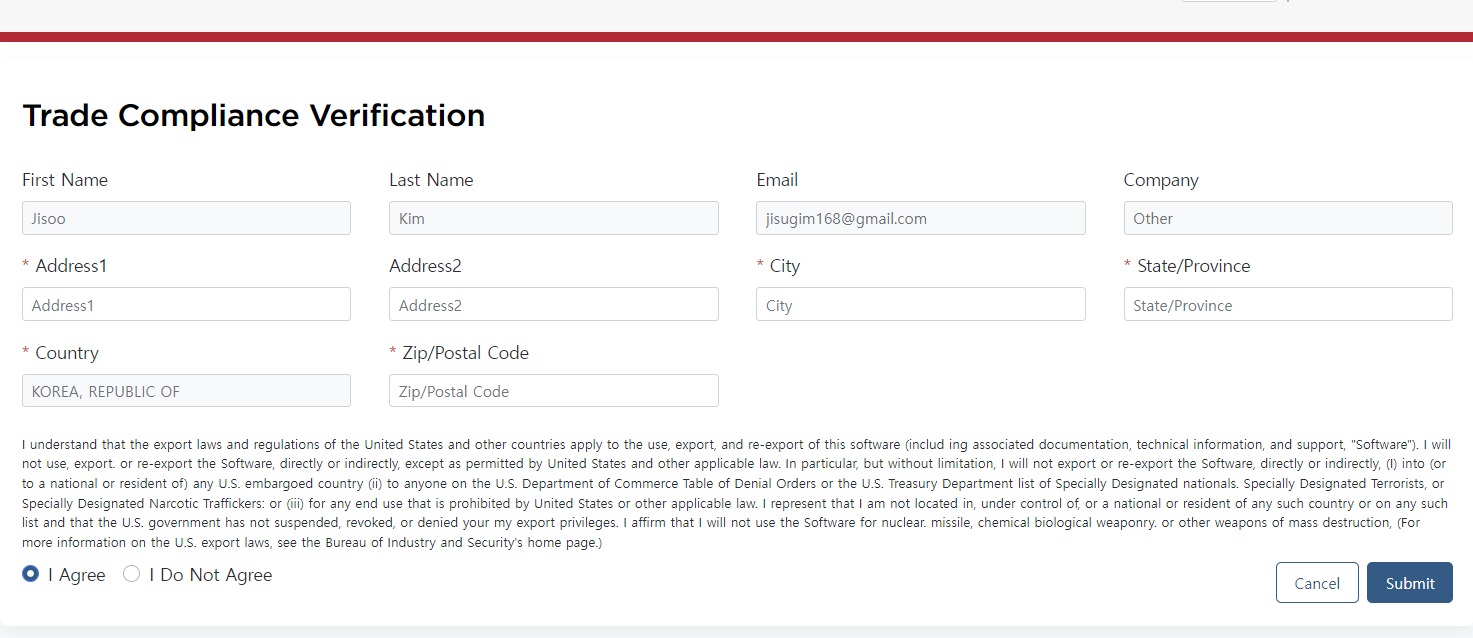
이 부분이 좀 당황한 부분인데, 찾아보니 형식상 주소는 대충 입력해도 뚫린다고 해서 아래처럼 작성함
(우편번호인 Zip/Postal Code 만 내것으로 올바르게 입력)

I agree를 하고 submit까지 완료하면 다시 이전 화면으로 돌아가는데,
여기서 다시 한번 MD5 옆의 다운로드 버튼을 클릭하면...
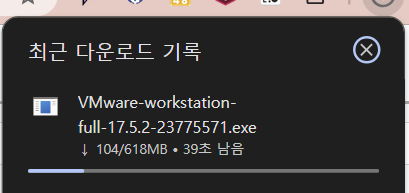
드디어 겨우 설치를 완료해냈다.. 에효.
무료라면 이정도는 감수하라는 메시지인가보다 (심지어 사이트도 엄청 느림)
4. VMware 설치 마무리 및 사용 방법

자 이제 설치 완료된 exe 파일을 열어 세팅을 완료해보자.




다 Next를 눌러서 Install 해주면 끝이다.
설치 완료 후에 창 하단에 License 버튼이 있는데, 난 시리얼키가 있어서 추가로 입력해주었다!

그러면 드디어 이렇게 설치가 최종 완료된다~
여기에 이제 원하는 os를 넣어서 가상머신을 생성하면 된다.
'Linux' 카테고리의 다른 글
| [Linux] 정규표현식 (regular expression; regex) 연습하기 (feat. regexone.com) (0) | 2024.09.19 |
|---|---|
| [Linux] 텍스트 편집기 vi(vim) 사용 방법 & 명령어 모음 (0) | 2024.09.18 |
| [Ubuntu] gcc 설치 오류 해결 방법 : sudo apt-get install gcc (0) | 2024.09.01 |
| [Ubuntu] 용량 부족 시 디스크 용량 확인하는 방법 (disk space) (0) | 2024.08.21 |
| [Ubuntu] Docker의 모든 것 : 개념, 설치, 명령어 모음, docker-compose, dockerfile, 이미지 파일 빌드 방법 (0) | 2024.08.13 |
